我们在使用谷歌浏览器的时候登录谷歌账号,会方便用户进行同步,很多的小伙伴在不使用后想将其进行注销,那么谷歌浏览器怎么注销账号?下面就一起来看看详细的介绍吧。
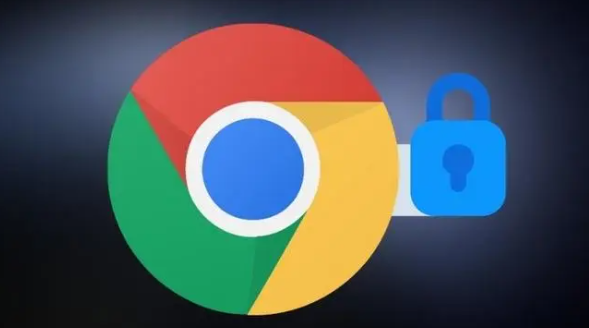
注销账号操作方法介绍
1、在网络浏览器里访问myaccount.google.com网站。 你只能从网络浏览器里进入官网来删除谷歌账户(如图所示)。

2、如果还未登录账户,请点击登录按钮。这个按钮位于官网右上角位置。如果已登录账户,请再次确认现在登录的账户就是你想删除的谷歌账户。如果已经登录账户,你会看到谷歌账户头像出现在页面右上角位置。点击头像,查看你当前登录的账户。如果你登录了错误的账户,请点击菜单中的“退出”按钮,然后登录你要删除的账户(如图所示)。
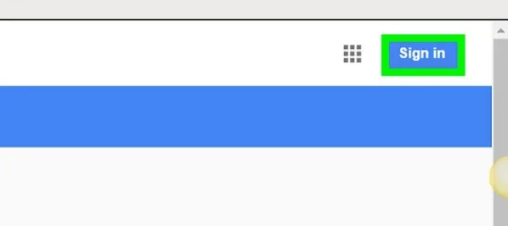
3、登录你想要删除的账户。如果你已经登录了正确的账户,可以跳过这个步骤(如图所示)。
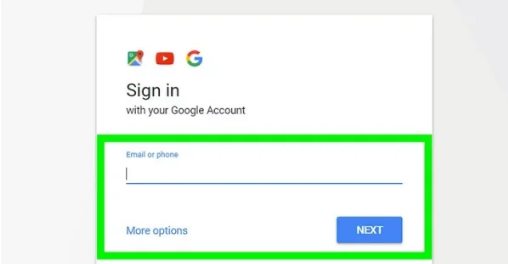
4、点击删除您的账户或服务按钮。它位于页面右侧“账户偏好设置”部分的底部(如图所示)。
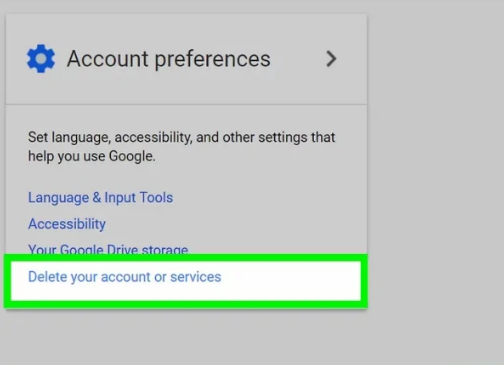
5、点击删除谷歌账户和数据(如图所示)。
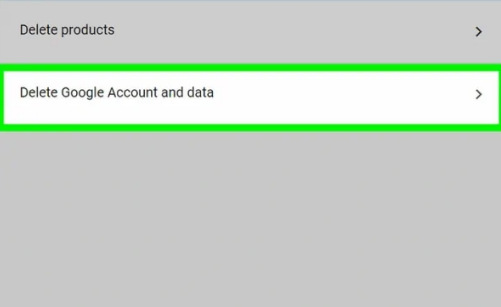
6、如果页面提示你输入密码,请再次输入谷歌账户密码。页面可能会提示你再次输入密码,登录账户验证身份,才能继续操作(如图所示)。
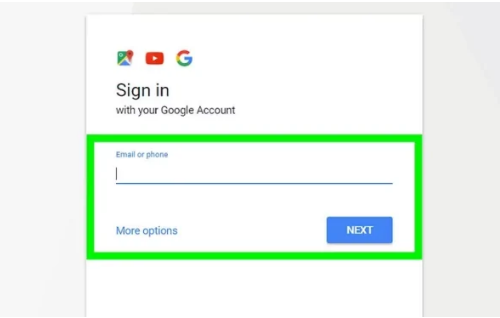
7、浏览将会被删除的内容。页面会列出删除账户后,你将无权继续使用的谷歌服务内容(如图所示)。
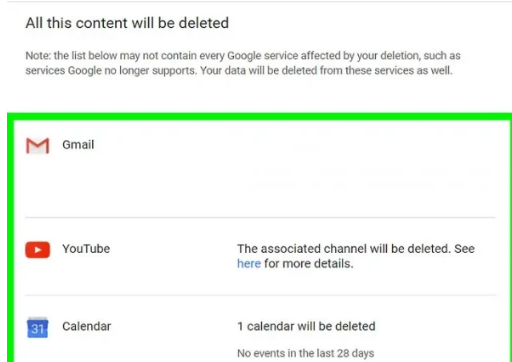
8、点击下载你的数据链接来保存你的数据。这会带你进入“Google Takeout”页面。“Takeout”服务允许用户从谷歌服务器上下载自己保存的数据,以进行备份(如图所示)。
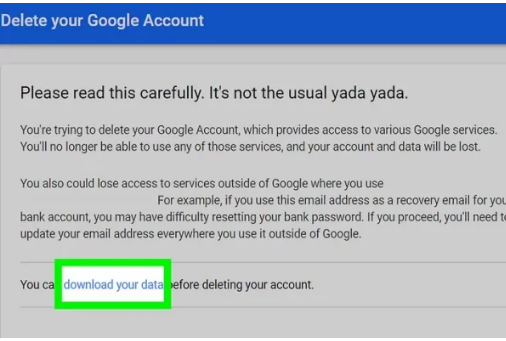
9、滚动页面,勾选两个是对话框。你只需要进行这个步骤来确认操作,就能删除账户(如图所示)。
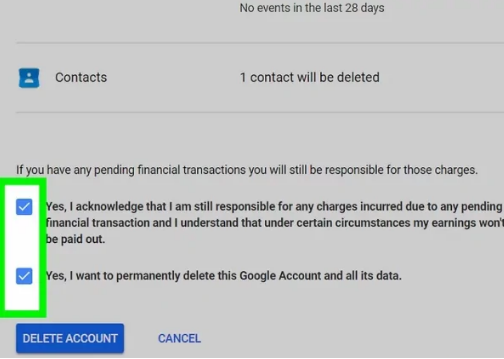
10、点击删除账户。接着会标记你的账户,并在点击按钮后,很快删除你的账户。删除账户后,你会失去所有相关数据,无法使用谷歌的所有产品和服务(如图所示)。
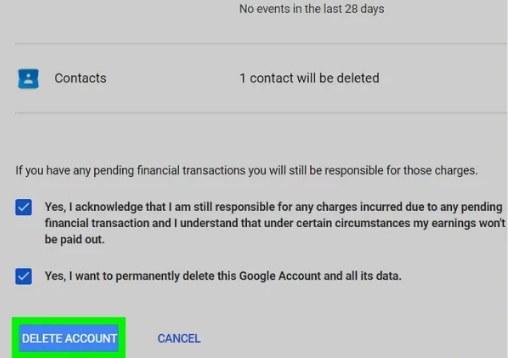
文明上网,理性发言,共同做网络文明传播者